Todos podemos concordar que mover arquivos de um celular para outro de mesmo sistema operacional é bastante fácil, mas você já tentou transferir arquivos de um iPhone para Samsung ou vice-versa? Se sim, você já deve saber que nem tudo pode ser transferido de iPhone para Android. Sempre há alguns dados que são perdidos durante a transferência. Portanto, neste artigo, ensinaremos como transferir dados de seu iPhone para um celular Samsung. Depois de ler todo o artigo, você saberá como proteger todos os seus dados importantes e movê-los para um novo celular.
- Parte 1. Transferir arquivos de Samsung para iPhone em um Clique
- Parte 2. Como Transferir dados usando o Samsung Smart Switch
- Parte 3. Como Restaurar dados do iPhone em seu Samsung usando o iTunes
- Parte 4. Como recuperar dados do iPhone em seu Samsung usando o iCloud
- Parte 5. Como copiar dados de iPhone para Samsung usando o Computador
- Parte 6. Comparação das soluções Acima
Parte 1. Transferir Arquivos de Samsung para iPhone em um Clique
Para garantir que você possa transferir todos os tipos de dados de seu iPhone para um novo Samsung em apenas uma tentativa, use o MobileTrans. Este software permite que usuários Android e iOS compartilhem arquivos entre si em apenas um clique. Sua interface simples e fácil permite que você possa copiar seus arquivos importantes e movê-los para um novo celular. Sejam aplicativos, fotos, vídeos, arquivos de música, contatos, mensagens ou qualquer outro tipo de dados, o MobileTrans realizará sua transferência rapidamente.
MobileTrans - Transferência do WhatsApp
Transferir WhatsApp do Android para iPhone 15 com 1 clique!
- • Transferir dados do WhatsApp de Android para iPhone, iPad e iPod e vice-versa.
- • Fazer backup de conversas, fotos, vídeos, anexos e muito mais no computador.
- • Restaurar o backup do WhatsApp para dispositivos móveis.
- • Funcionar perfeitamente com o aplicativo WhatsApp Business no seu PC.
- • O processo de transferência é rápido, seguro e sem perda de dados.

 4.5/5 Excelente
4.5/5 ExcelenteVeja abaixo como transferir dados do seu iPhone para um Samsung Note 9 ou qualquer outro celular Android. Siga os seguintes passos:
1º Passo: Selecione o modo de transferência
Baixe e instale a aplicação a partir do site oficial. Em seguida, execute o programa e escolha o modo Transferência de Celular em sua interface inicial.

2º Passo: Conecte seus celulares e selecione o tipo de dados
Agora, conecte os dois celulars ao computador e identifique-os como de origem e destino. Selecione os dados que deseja compartilhar com o novo celular e deixe de lado os dados que não deseja transferir.

3º Passo: Transfira os arquivos
Clique no botão Iniciar e aguarde o início do processo. O melhor de tudo é que você não precisa esperar mais que alguns minutos para a conclusão da transferência.

Em pouco tempo, você terá todos os dados do iPhone em seu novo celular Samsung. O mesmo pode ser feito se desejar transferir dados de um Samsung para o iPhone.
Parte 2. Como Transferir Dados usando o Samsung Smart Switch
Assim como qualquer outro celular, você deve experimentar o Samsung Smart Switch para mover dados de seu iPhone para um celular Samsung. Para isso, instale o aplicativo em seu celular Samsung. O aplicativo está disponível para download na Google Play Store. Uma vez que a configuração do aplicativo estiver concluída, siga os passos abaixo para a transferência:
1º Passo: Antes de iniciar o processo, certifique-se de que os dois celulars estejam totalmente carregados, pois a transferência de dados pode ser um processo longo. Obtenha um cabo lightning e um cabo OTG para uso posterior.
2º Passo: Execute o aplicativo Smart Switch em seu celular Samsung e escolha o modo USB para compartilhamento de dados. Conecte os dois celulars usando seus respectivos cabos.

3º Passo: Toque na opção "Confiar neste computador" e, em seguida, clique em "Avançar". Selecione os dados que você deseja transferir para o celular Samsung e clique em "Transferir". O processo será iniciado e você deverá aguardar pacientemente até que todos os dados sejam copiados.
Uma vez que a transferência for concluída, desconecte os celulars e pronto.
Parte 3. Como Restaurar Dados do iPhone em seu Samsung usando o iTunes
Se você deseja usar o backup do iTunes para transferir dados de seu iPhone para um novo Samsung, precisará usar o Samsung Smart Switch para PC. Este software dedicado foi desenvolvido de forma a permitir a transferência de dados de qualquer celular ou plataforma. Para aprender a mover dados de seu iPhone para um celular Samsung usando o iTunes, siga os passos abaixo:
1º Passo: Primeiro, crie um backup recente de seu iPhone usando o iTunes. Conecte seu iPhone ao computador, abra o iTunes > Resumo > Opções de Backup > Backup para criar seu novo backup.
2º Passo: Agora, instale o software Samsung Smart Switch em seu computador e reinicie-o.
3º Passo: Conecte seu celular Samsung ao PC e execute o software. Em sua interface, selecione o recurso Restaurar e clique na opção "Restaurar Agora". O arquivo de backup mais recente do iTunes será detectado pelo software automaticamente.
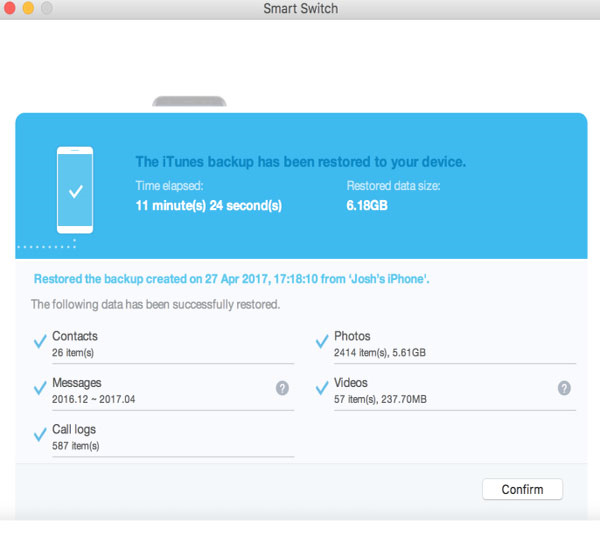
O processo de transferência será iniciado e os dados armazenados em seu backup do iTunes serão restaurados para o celular Samsung.
Parte 4. Usando o iCloud para Recuperar Dados do iPhone em seu Samsung
Assim como o iTunes, você precisará da ajuda do Samsung Smart Switch para recuperar os dados do seu iPhone no celular Samsung. Ao tentar obter dados do iCloud, a opção de transferência sem fio se faz útil. Para saber como transferir todos os dados de seu iPhone para um novo Samsung usando o iCloud, siga os passos abaixo:
1º Passo: Crie um backup recente do seu iPhone no iCloud. Abra Configurações > iCloud > Backup > Fazer Backup Agora e um backup será criado na nuvem.
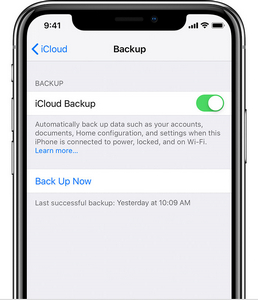
2º Passo: Agora, abra o aplicativo Smart Switch em seu celular Samsung e escolha o modo sem fio. Selecione a opção Receber e escolha a transferência "iOS".
3º Passo: Forneça os detalhes de sua conta do iCloud no aplicativo e faça login. Escolha os arquivos que deseja transferir e selecione "Importar".
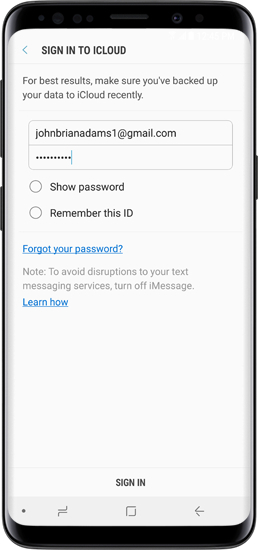
Você pode transferir quantos dados desejar usando este método. Mas, se quiser transferir os arquivos de música e vídeos do iTunes, terá que optar pelo método anterior.
Parte 5. Como copiar Dados de iPhone para Samsung usando o Computador
Ao tentar transferir dados de seu iPhone para um Samsung S9, você pode usar seu computador para ajudá-lo. Este é um bom método para copiar a maioria dos dados do iPhone para um celular Samsung. Siga os passos abaixo para fazê-lo:
1º Passo: Conecte seu iPhone ao computador e conceda-o permissão para acessar seus dados. Abra seu armazenamento e verá os arquivos presentes. Clique com o botão direito do mouse nos arquivos e pastas e copie-os para uma pasta separada em seu computador.
2º Passo: Agora, conecte seu celular Samsung ao computador e abra o armazenamento do celular. Copie os arquivos do iPhone armazenados no computador e cole-os no armazenamento de seu Samsung.
O processo pode demorar mais que o normal dependendo da quantidade de dados que você deseja transferir. Aguarde pacientemente.
Parte 6. Comparação das Soluções Acima
Até o momento, descobrimos que é possível transferir dados de seu iPhone para um celular Samsung. Agora que estamos cientes destas possibilidades, é importante compará-las para determinar as melhores soluções.
| Recursos | Tipos de dados suportados | Facilidade de transferência | Velocidade de processamento | Taxa de sucesso |
|---|---|---|---|---|
| MobileTrans | Suporte para todos os tipos de dados, incluindo chamadas, mensagens, arquivos de mídia e outros | Muito fácil | 3x mais rápido que qualquer outro método | 100% de sucesso |
| Smart Switch | Suporte para os principais tipos de dados, incluindo arquivos de mídia, documentos, etc. | Moderado | Velocidade regular | A transferência é interrompida caso a conexão seja perdida |
| Usando o iTunes | Somente os dados que podem ser adicionados ao backup do iTunes | Difícil | Demorado | Tem sucesso às vezes |
| Usando o iCloud | Dados armazenáveis no backup do iCloud | Difícil | Demorado | Tem sucesso às vezes |
| Transferência por Computador | Somente arquivos de mídia | Difícil | Depende dos dados | Um arquivo corrompido resultará em falha |
Conclusão:
Após ler este guia, você descobriu que existem muitas formas de transferir seus dados. Agora que você já sabe como migrar dados de um iPhone para seu Samsung, decidir qual é o método apropriado para você é uma tarefa fácil. O MobileTrans garante uma transferência rápida e completa, algo que nenhuma das outras opções pode oferecer. Portanto, não esqueça de recomendar o software para seus amigos e familiares.
MobileTrans - Transferência de Celular
Transfira todos os dados de um Android para outro em apenas 1 clique!
- • Transfira facilmente todos os arquivos do seu dispositivo Android, incluindo mensagens, músicas, vídeos, fotos, contatos, registros de chamadas, etc.
- • Permite a transferência em tempo real de dados entre dois dispositivos independente do sistema operacional.
- • Compatível com Apple, Samsung, HTC, LG, Sony, Google, HUAWEI, Motorola, ZTE, Nokia, entre outros smartphones e tablets.
- • Totalmente compatível com a última versão do iOS 17
 e com o Android 13.0
e com o Android 13.0 - • Totalmente compatível com Windows 10 e Mac 10.15.

 4.5/5 Excelente
4.5/5 ExcelenteSamsung
- 1. Transferir Samsung
- 2. Samsung S20








Rafael Kaminski
staff Editor
Comentário(s)